Дата последнего изменения: 17.06.2025
Многосайтовость на разных доменах
Дата последнего изменения: 17.06.2025
Введение. Видеоурок
Для работы многосайтовости на разных доменах нам потребуется произвести настройку программного продукта. Настройку веб-сервера Apache, как и в случае с многосайтовостью на одном домене, должна произвести хостинговая компания.
Будем использовать для примера конфигурацию из двух сайтов:
- www.site1.ru - корпоративный сайт компании
- www.site2.ru - интернет-магазин компании
www.site2.ru - интернет-магазин компании (как в примере выше), и на поддоменах. Вариант 1: два поддомена
www.site1.site.ru - корпоративный сайт компании
www.site2.site.ru - интернет-магазин компании
Вариант 2: домен с поддоменом
www.site1.ru - корпоративный сайт компании
www.site2.site1.ru - интернет-магазин компании
Настройка многосайтовости на разных доменах
Каждый сайт надо разместить в соответствующем каталоге, например:
/home/www/site1//home/www/site2/
Установка продукта и настройка символьных ссылок
Продукт устанавливается в один из сайтов. Чтобы ядро могло работать для обоих сайтов, необходимо создать символьные ссылки для сайта, в котором нет установленного ядра. Ссылки потребуются для папок /bitrix, /local и /upload. Эти папки являются общими для обоих сайтов, такова особенность архитектуры.
Практически символьные ссылки используются для более удобной организации структуры файлов на компьютере, так как позволяют одному файлу или каталогу иметь несколько имён и свободны от некоторых ограничений, присущих жёстким ссылкам (последние действуют только в пределах одного раздела и не могут ссылаться на каталоги).
Ссылки можно создать двумя способами. Первый - классический, который рекомендовался компанией с самого начала. Второй - более поздний, считается более "красивым и изящным". В нем отсутствует шаг создания отдельной папки и переноса в нее ядра системы.
Настройка симлинков (вариант 1)
Первый вариант (зеленым цветом приведены примеры для установки на UNIX системы):
- установите программный продукт "1С-Битрикс: Управление сайтом" сначала в каталог первого сайта
/home/www/site1/ - создайте каталог
/home/www/shared/, в котором будут располагаться общие для всех сайтов файлы:
mkdir /home/www/shared - перенесите весь каталог
/home/www/site1/bitrix/в/home/www/shared/bitrix/:
mv /home/www/site1/bitrix /home/www/shared/bitrix - перенесите весь каталог
/home/www/site1/upload/в/home/www/shared/upload/:
mv /home/www/site1/upload /home/www/shared/upload - перенесите весь каталог
/home/www/site1/local/в/home/www/shared/local/:
mv /home/www/site1/local /home/www/shared/local - создайте символическую связь для каталога
/bitrix/в каждом из сайтов:
- ln -s /home/www/shared/bitrix /home/www/site1/
- ln -s /home/www/shared/upload /home/www/site1/
- ln -s /home/www/shared/local /home/www/site1/
- ln -s /home/www/shared/bitrix /home/www/site2/
- ln -s /home/www/shared/upload /home/www/site2/
- ln -s /home/www/shared/local /home/www/site2/
- убедитесь, что веб-сервер (Apache, IIS) имеет право на запись в каталог
/home/www/shared/(это необходимо будет для работы системы обновлений и загрузки графических файлов) - разместите
публичную часть второго сайта в каталог /home/www/site2/
При настройке многосайтовой конфигурации на UNIX, можно воспользоваться программным методом создания символьных ссылок:
<?
symlink("/virt/homes/forinsured/bitrix", "/virt/homes/forinsured/htdocs/bitrix");
symlink("/virt/homes/forinsured/upload", "/virt/homes/forinsured/htdocs/upload");
symlink("/virt/homes/forinsured/local", "/virt/homes/forinsured/htdocs/local");
?>
В ряде случаев, например если web сервер работает в chroot, необходимо делать относительные ссылки.
Пример:
/var/www/s1 - первый сайт
/var/www/s2 - второй сайт
/var/www/shared - папка с ядром системы
Заходим в /var/www/s1 и создаём ссылки:
ln -s ../shared/bitrix bitrix ln -s ../shared/upload upload ln -s ../shared/local localПереходим в
/var/www/s2 и выполняем те же команды.Настройка симлинков (вариант 2)
В этом варианте символьные ссылки создаются непосредственно в папке второго сайта.
- Установите программный продукт «1С-Битрикс: Управление сайтом» сначала в каталог первого сайта
/home/www/site1/ - Создайте в корневой папке второго сайта (
/home/www/site2/) скрипт, например, под именем symlink.php: - Запустите скрипт и укажите путь к корневой папке первого сайта, в нашем случае
/home/www/site1/. - После того как символьные ссылки созданы, наберите в адресной строке браузера
site1/bitrix/admin. Откроется панель авторизации. - Введите данные администратора, которые указывали при установке продукта на первый сайт, и попадете в административную панель «1С-Битрикс: Управление сайтом».
<html>
<head><title>Создание ссылок на папки bitrix, local и upload</title></head>
<body>
<?
error_reporting(E_ALL & ~E_NOTICE);
@ini_set("display_errors",1);
if ($_POST['path'])
$path = rtrim($_POST['path'],"/\\");
else
$path = '../site1/www';
if ($_POST['create'])
{
if (preg_match("#^/#",$path))
$full_path = $path;
else
$full_path = realpath($_SERVER['DOCUMENT_ROOT'].'/'.$path);
if (file_exists($_SERVER['DOCUMENT_ROOT']."/bitrix"))
$strError = "В текущей папке уже существует папка bitrix";
elseif (is_dir($full_path))
{
if (is_dir($full_path."/bitrix"))
{
if (symlink($path."/bitrix",$_SERVER['DOCUMENT_ROOT']."/bitrix"))
{
if (symlink($path."/upload",$_SERVER['DOCUMENT_ROOT']."/upload"))
{
if (symlink($path."/local",$_SERVER['DOCUMENT_ROOT']."/local"))
echo "Символические ссылки удачно созданы";
else
$strError = 'Не удалось создать ссылку на папку local, обратитесь к администратору сервера';
}
else
$strError = 'Не удалось создать ссылку на папку upload, обратитесь к администратору сервера';
}
else
$strError = 'Не удалось создать ссылку на папку bitrix, обратитесь к администратору сервера';
}
else
$strError = 'Указанный путь не содержит папку bitrix';
}
else
$strError = 'Неверно указан путь или ошибка прав доступа';
if ($strError)
echo ''.$strError.'
Исходный путь: '.$full_path;
}
?>
<form method=post>
Путь к папке, содержащей папки bitrix, local и upload: <input name=path value="<?=htmlspecialchars($path)?>"><br>
<input type=submit value='Создать' name=create>
</form>
</body>
</html>
После завершения работы скрипта наличие символических ссылок на папки /bitrix, /local и /upload в папке второго сайта можно проверить по появлению одноименных папок.
На этапе создания могут возникнуть проблемы:
- отсутствия прав на запись в текущую папку;
- ограничение безопасности (open_basedir), которое не позволяет пользователям разделяемого хостинга обращаться к другим сайтам.
В случае возникновения проблем с этим скриптом следует обратиться за помощью к хостеру.
Конфигурирование сайтов
Настройка сайтов выполняется в административном разделе системы на странице Настройки > Настройки продукта > Сайты > Список сайтов.
В строке первого сайта (www.site1.ru), в колонке действий выбираем команду Изменить и указываем в них:
- Название: site1
- Доменное имя:site1.ru
- Папка сайта: /
- Название сайта: Корпоративный сайт компании "Название компании"
- URL сервера: www.site1.ru
- Путь к корневой папке веб-сервера для этого сайта: /home/www/site1/
Если DNS настроен таким образом, что ваш сайт отвечает на адрес http://site1.ru, то в поле Доменное имя желательно указывать без www. Можно перечислить в этом поле с новой строки любое число доменных имен, по которым вы хотите, чтобы отвечал сайт (или уже отвечает).
Важно иметь в виду, что значения, указанные в поле Доменное имя, используются продуктом для распространения в указанные домены информации о посетителях по технологии переноса посетителей. Поэтому крайне желательно указывать полный список доменов, по которым может ответить сайт.
Очень важно не указывать в списке доменов сайты, которые не работают на данном экземпляре продукта. Указанный неправильно или несуществующий домен может не только замедлить работу пользователей, но и фактически не позволит перенести данные в сайты, работающие не на общем экземпляре продукта.
Аналогично настроим параметры второго сайта (www.site2.ru/):
- Название: site2
- Доменное имя: site2.ru
- Папка сайта: /
- Название сайта: Интернет-магазин компании "Название компании"
- URL сервера: www.site2.ru
- Путь к корневой папке веб-сервера для этого сайта: /home/www/site2/
Обратите внимание, что для двух сайтов в параметре Папка сайта указано одинаковое значение: "/". Это связано с тем, что сайты обслуживаются разными "виртуальными серверами" (в терминологии Apache) у которых для размещения файлов использован разный каталог.
Также необходимо обратить внимание на параметр Путь к корневой папке веб-сервера для этого сайта. Для разных сайтов у него свое значение, взятое из параметра DocumentRoot настроек соответствующего "виртуального сервера" (см. ниже пример части файла httpd.conf настроек Apache).
Необходимо иметь в виду, что при организации многосайтовости по данному способу, вы можете использовать как виртуальные сервера одной установки Apache, так и просто разные установки Apache. Это справедливо для других веб-серверов: IIS, EServ и т.д.
/.htaccess и /404.php.При включенной Проактивной защите второй сайт должен быть обязательно добавлен в список разрешённых доменов.
Файл .access.php
Создайте файл .access.php c таким содержанием в корне второго сайта:
<? $PERM["/"]["*"]="R"; ?>
Для данного способа организации многосайтовости не требуется настраивать на индексной странице алгоритм выбора сайтов, как это делается при Псевдомногосайтовости, т.к. сайт будет однозначно определяться по полю Доменное имя.
Конфигурация готова к работе.
Вход в систему
- Наберите в адресной строке браузера http://site1/bitrix/admin (или http://site2/bitrix/admin). Откроется панель авторизации.
- Вводите данные администратора, которые указывали при установке продукта на первый сайт и попадете в административную панель "1С-Битрикс: Управление сайтом".
Поскольку ядро одно и база одна - административная панель для обоих сайтов будет одинаковая.
Технически, система допускает создание произвольного числа сайтов, работающих по этой схеме. В каждом из вновь создаваемых сайтов необходимо настроить веб-сервер и создать символическую ссылку.
Сортировка сайтов
Есть особенность в установке значений в поле Сортировка сайтов в списке. Если второй сайт работает на
поддомене
Пример:
site1.ru - первый сайт
site2.site1.ru - второй сайт (на поддомене первого сайта)
домена первого сайта, то он в списке сайтов должен иметь
меньшее значение.
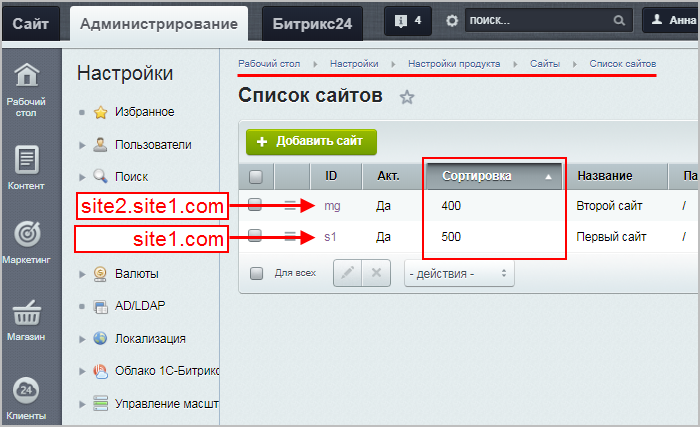 Например, сортировка у первого сайта - 500, сортировка у второго сайта (работающего на поддомене первого) - 400.
Например, сортировка у первого сайта - 500, сортировка у второго сайта (работающего на поддомене первого) - 400.
В противном случае, или при равенстве значения в поле Сортировка, система будет открывать первый сайт при обращении ко второму.
Для случаев, когда сайты находятся на
разных доменах
Пример разных доменов:
site1.ru
site2.ru
или
разных поддоменах,
Пример разных поддоменов:
bus.site.ru
b24.site.ru
сортировка может быть любой.
- Перенос сайтов при многосайтовости на разных доменах.
